[Microsoft AI Feature] Introducción a Windows Studio Effects
Los efectos de Windows Studio son una colección de características diseñadas para presentarte de la mejor manera. Los efectos de Windows Studio están habilitados por algoritmos de aprendizaje automático y requerirán una NPU (unidad de procesamiento neuronal). Aquí se explica qué son:
Efectos de fondo: Efectos como el desenfoque de fondo.
Desenfoque estándar - Un simple efecto de desenfoque gaussiano.
Desenfoque de retrato - Un efecto de desenfoque sutil estilo bokeh. Dependiendo de la capacidad del dispositivo, puede ser sutil o un desenfoque basado en la profundidad.
Contacto visual: Un efecto para compensar los ojos mirando a la pantalla en lugar de la cámara.
Estándar - Corrección sutil para un usuario del dispositivo que mira hacia abajo desde la cámara hacia la pantalla. *No ajusta el movimiento de los ojos hacia la izquierda o derecha.
Teleprompter - Corrección más agresiva para un usuario que escanea sus ojos por toda la pantalla mientras lee contenido de teleprompter.
Encuadre automático: Detecta a una persona en el campo de visión de la cámara y recorta/zoom para mantenerla encuadrada.
Luz de retrato: Mejora la calidad de la iluminación en la persona en el video en un entorno con poca luz, elimina la fuerte reflexión de la luz de la pantalla.
Filtros creativos: Filtros de video para añadir un poco de diversión y estilo.
Enfoque de voz: Un efecto de micrófono diseñado para filtrar el ruido de fondo, asegurando que tu voz se escuche claramente durante las videollamadas.
Modelos compatibles
El portátil debe estar equipado con el sistema operativo Windows 11 (24H2) y soportar NPU (unidad de procesamiento neuronal).
*Los efectos disponibles variarán dependiendo de los TOPs de la NPU del dispositivo y la versión del sistema operativo Windows.
(Para el dispositivo sin NPU en la función de Studio Effects y AiSense Camera, por favor refiérase a MyASUS-AiSenseCamera para configurarlo)
Configuración de Windows Studio Effects
Una vez que su modelo sea compatible con Windows Studio Effects, puede acceder al Panel de Configuración Rápida para configurarlo.
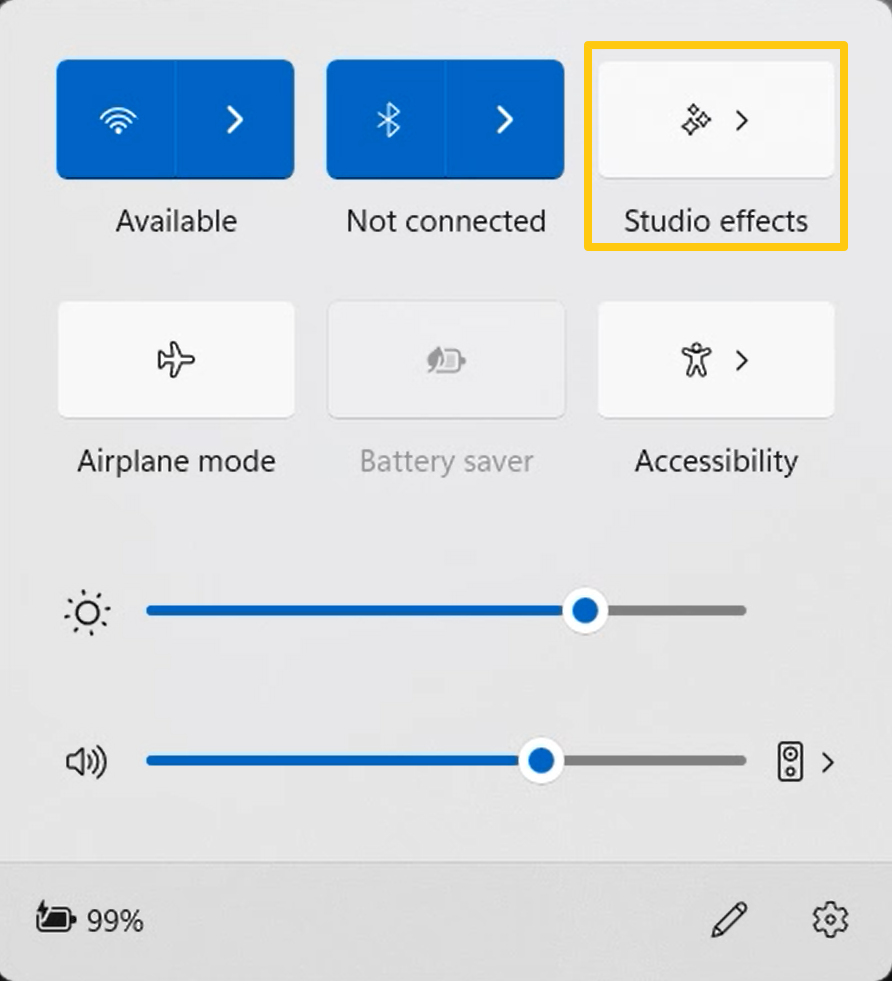
También puede usar el Menú de Inicio para ingresar a [Settings]>[Bluetooth& devices]>[Cameras] para la configuración de Windows Studio Effects.
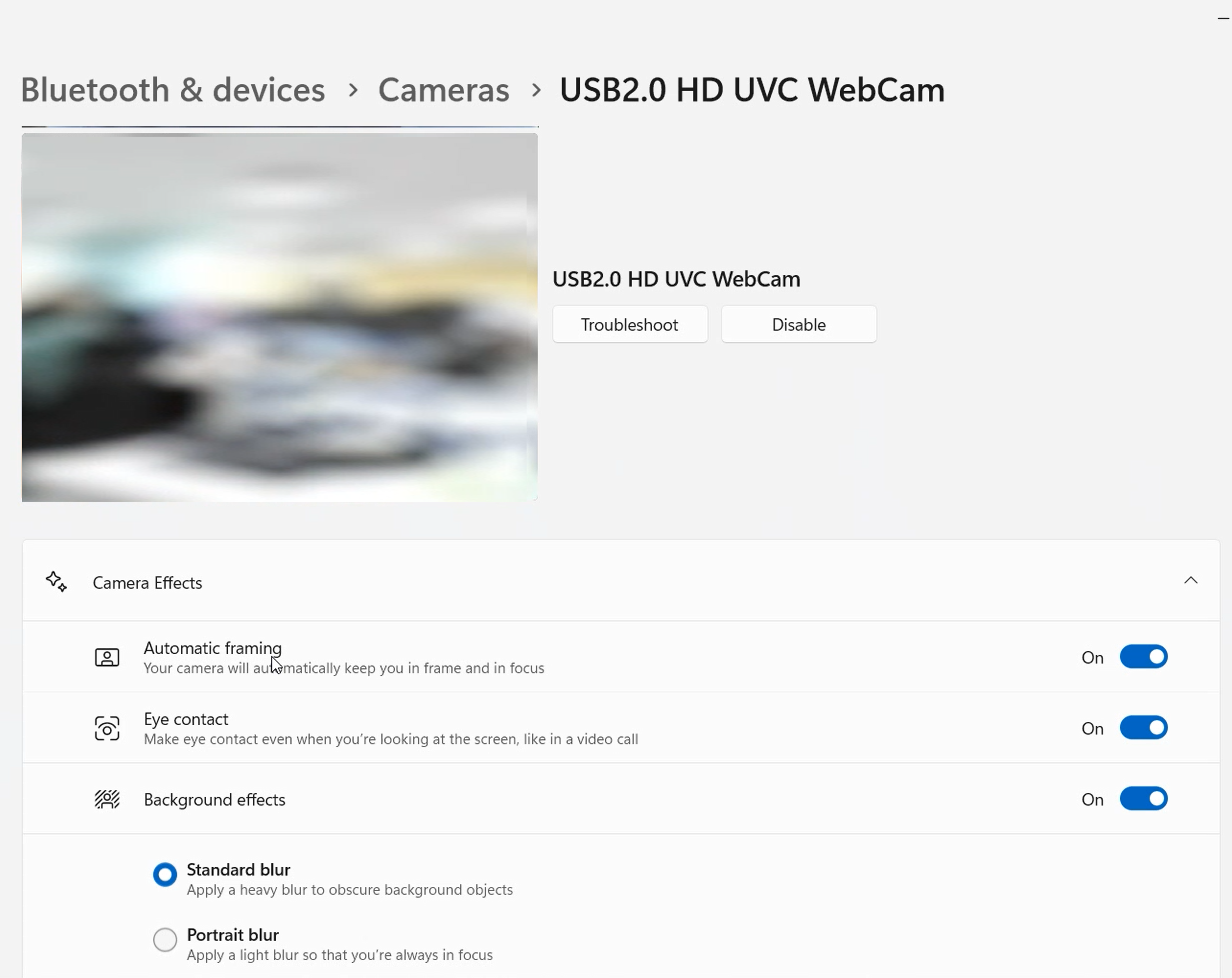
Para más detalles sobre Windows Studio Effects, por favor consulte el siguiente enlace de Microsoft.
Administrar cámaras con configuraciones de cámara en Windows 11
Q&A
Q1: ¿Cómo puedo confirmar si mi portátil es compatible con Windows Studio Effects?
A1: Para procesadores AMD, por favor presione [
Presiona la tecla del Menú de Inicio + la tecla X] para abrir el Administrador de dispositivos, y luego selecciona [Dispositivo IPU de AMD] bajo [Dispositivos del sistema].
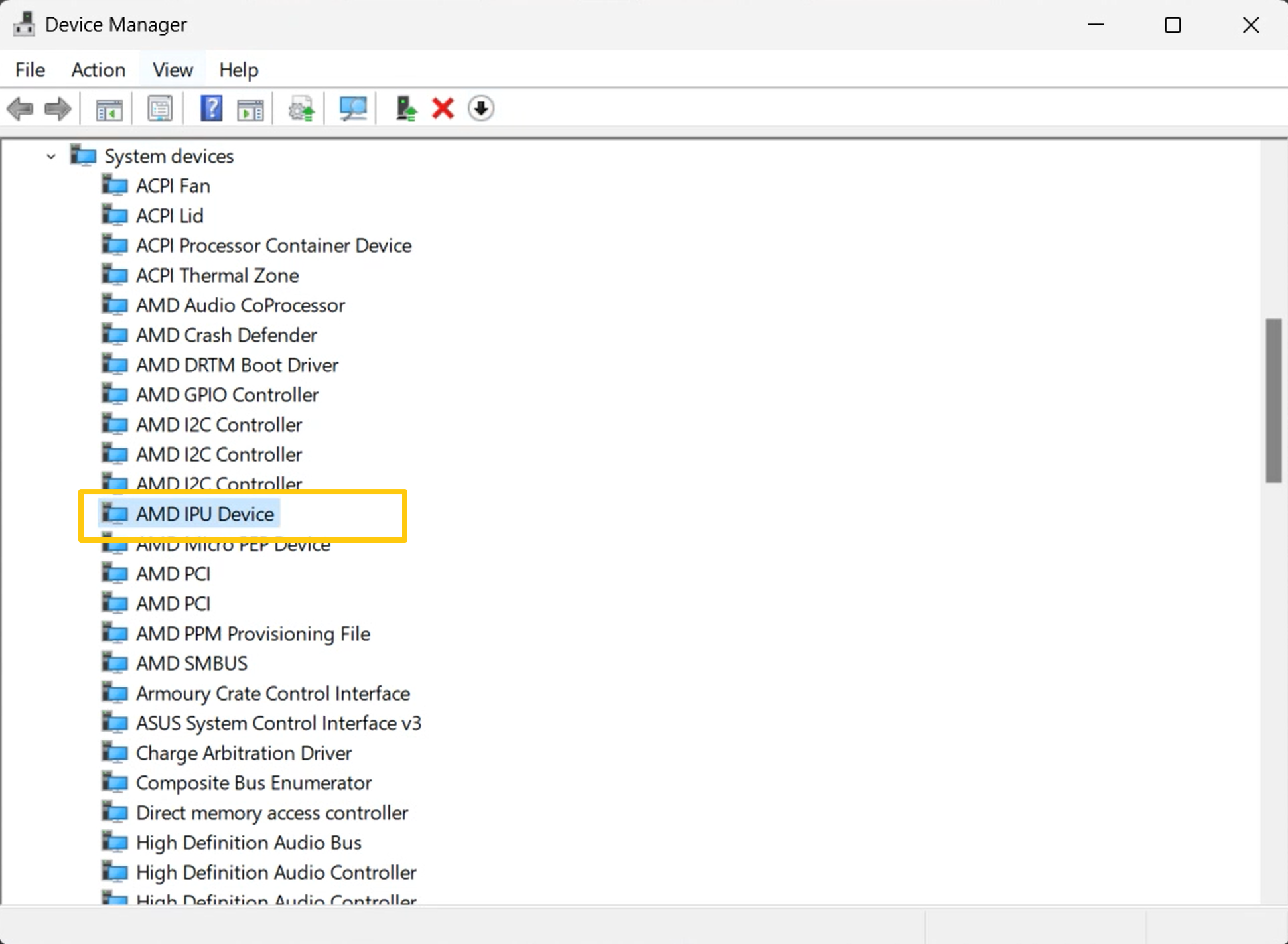
Después, selecciona [Dispositivos por conexión] bajo [Vista].
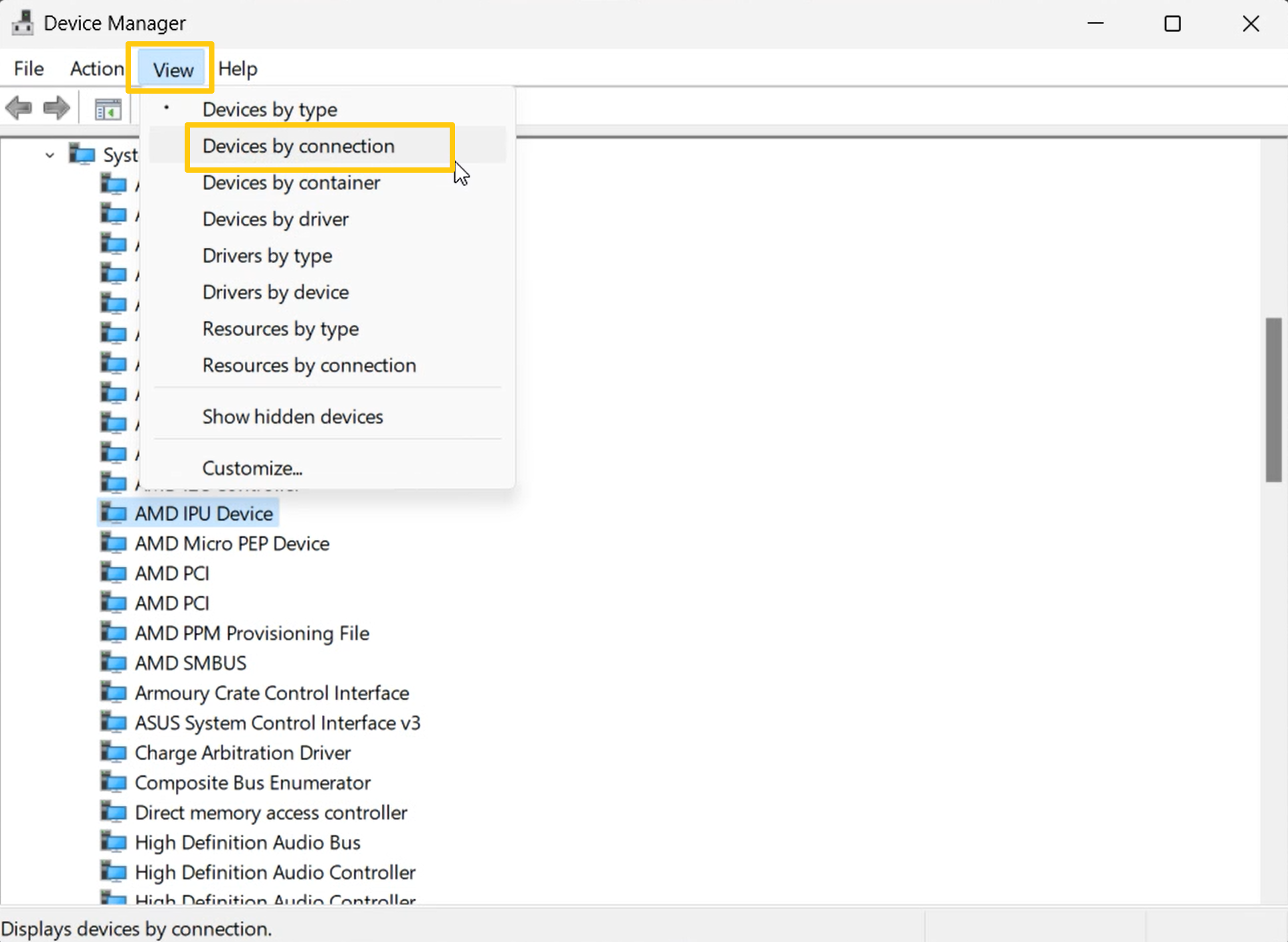
Finalmente, haz doble clic en [Dispositivo IPU de AMD]. Cuando puedas ver [Windows Studio Effects Driver], significa que está soportado.
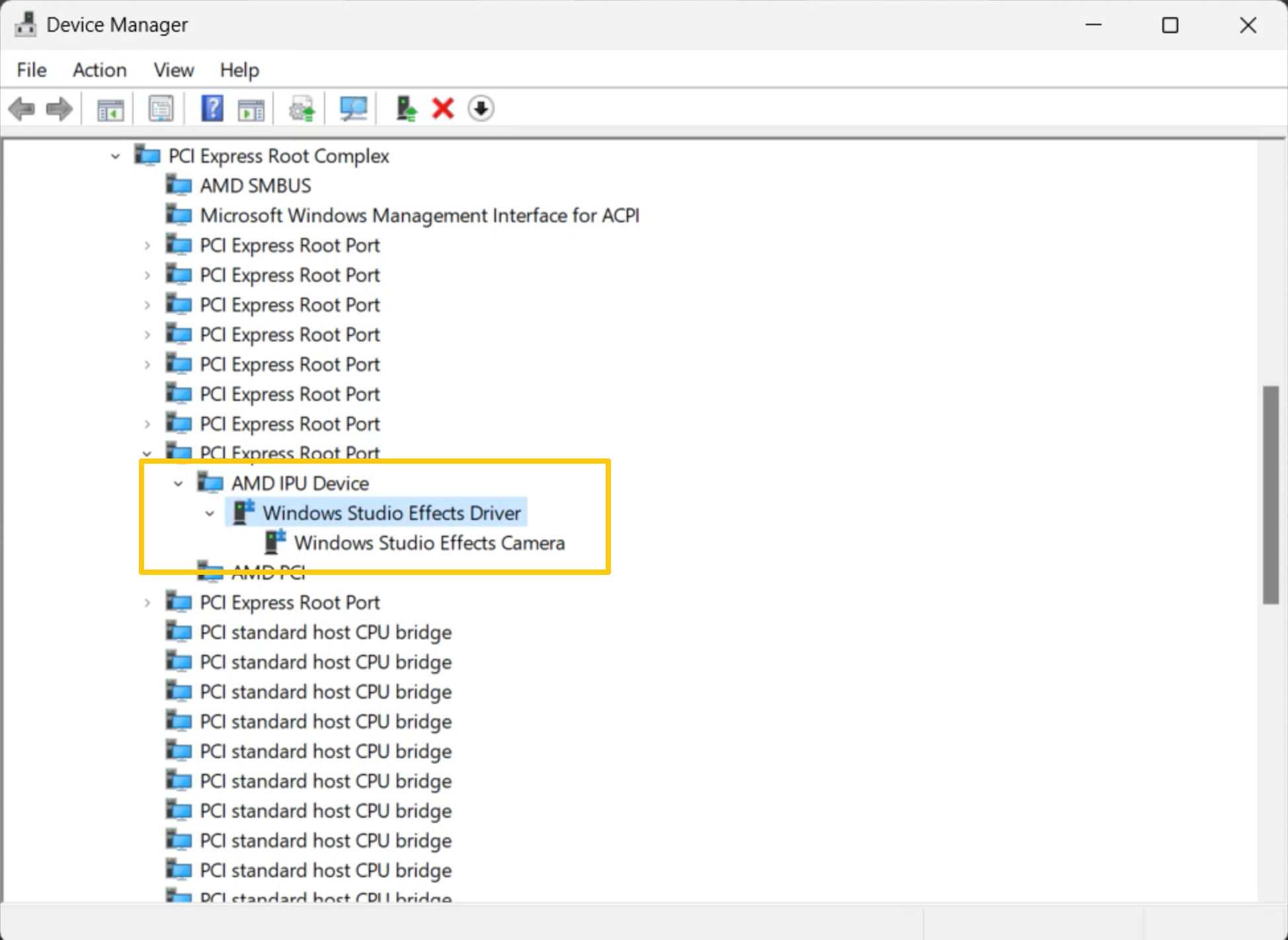
Para procesadores Intel, por favor presiona la tecla del Menú de Inicio + la tecla X] para abrir el Administrador de dispositivos, y luego selecciona [Intel(R) AI Boost] bajo [Dispositivos del sistema].
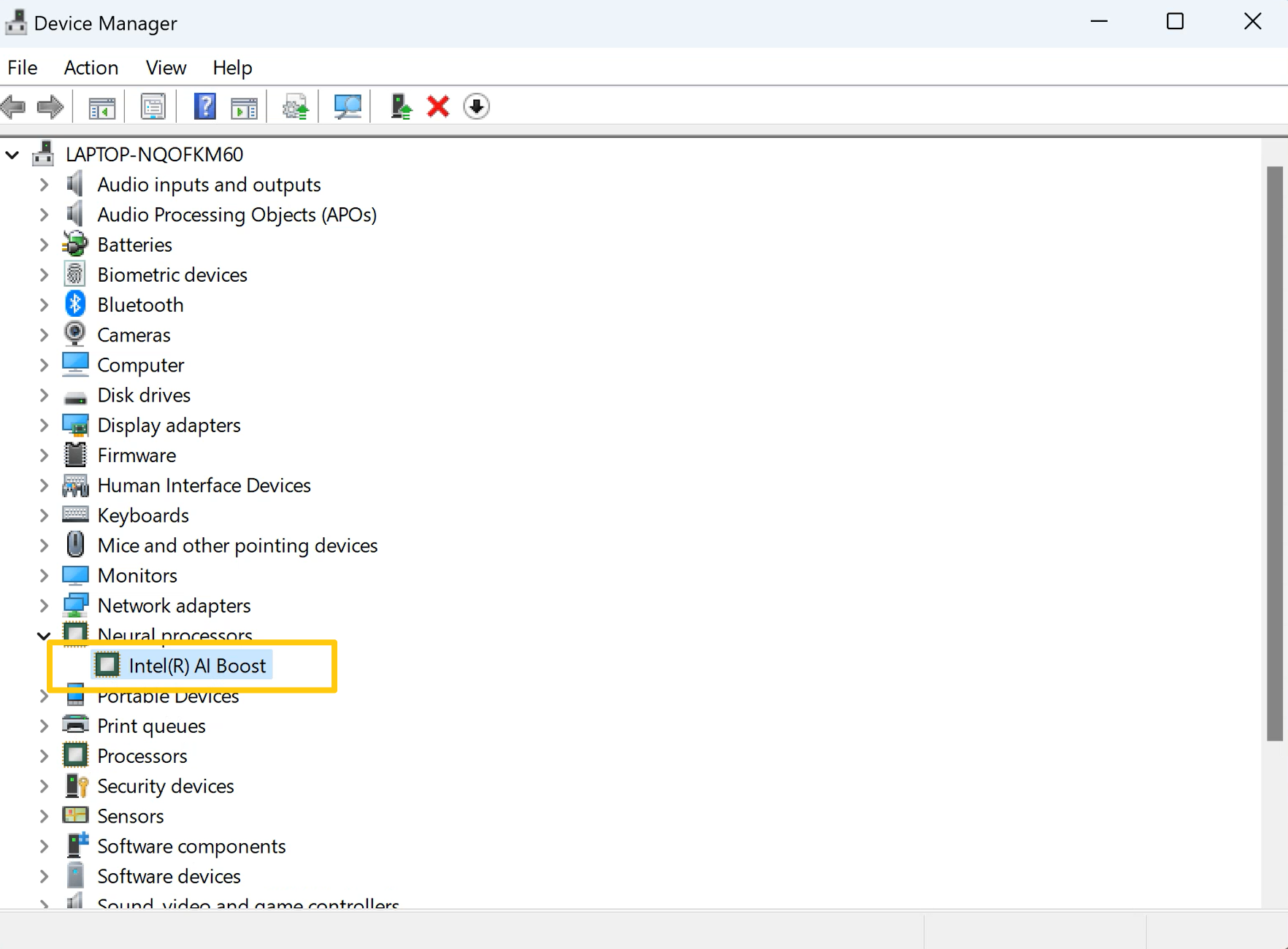
Después, selecciona [Dispositivos por conexión] bajo [Vista].
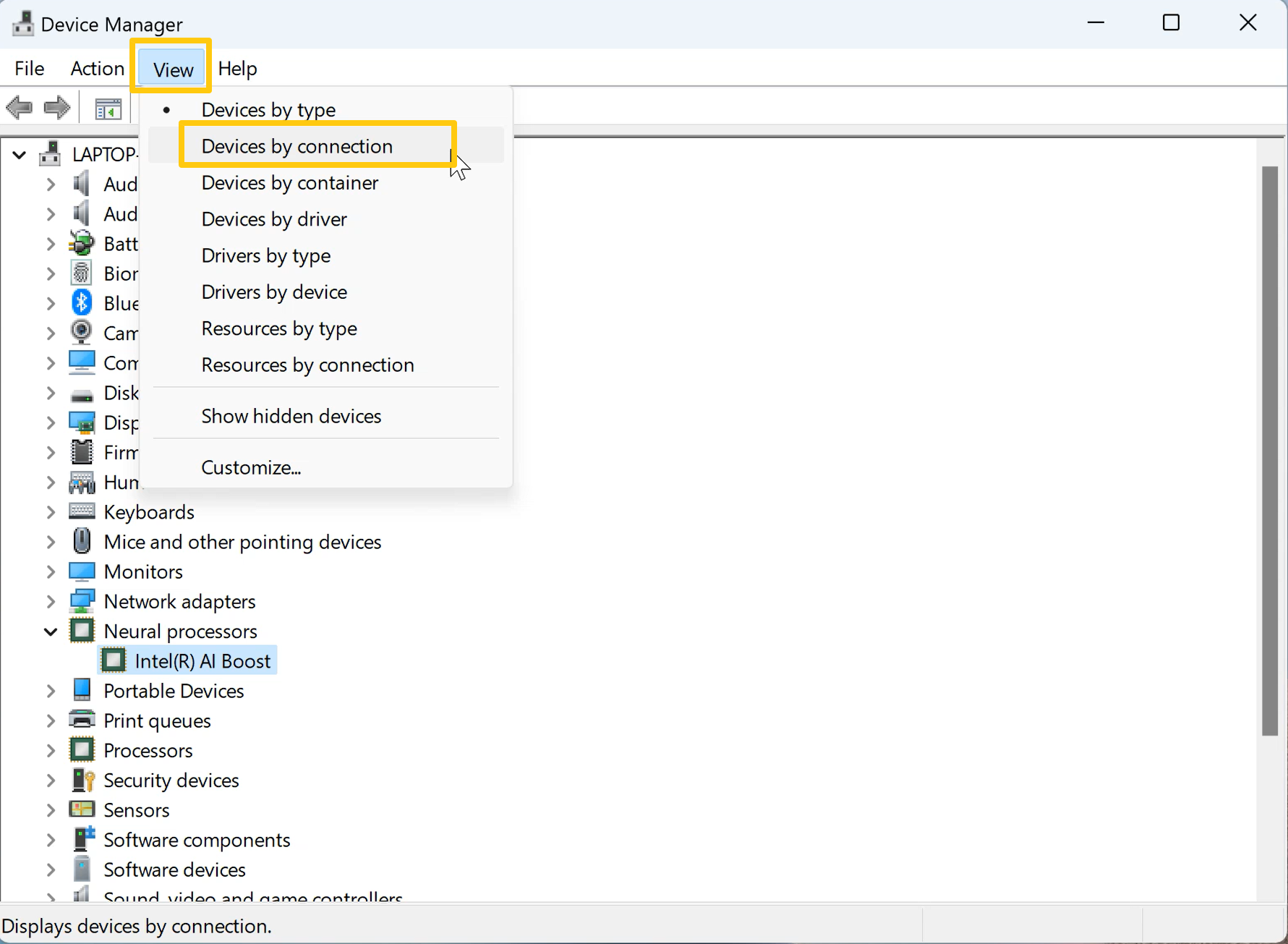
Finalmente, haz doble clic en [Intel(R) AI Boost]. Cuando puedas ver [Windows Studio Effects Driver], significa que está soportado.
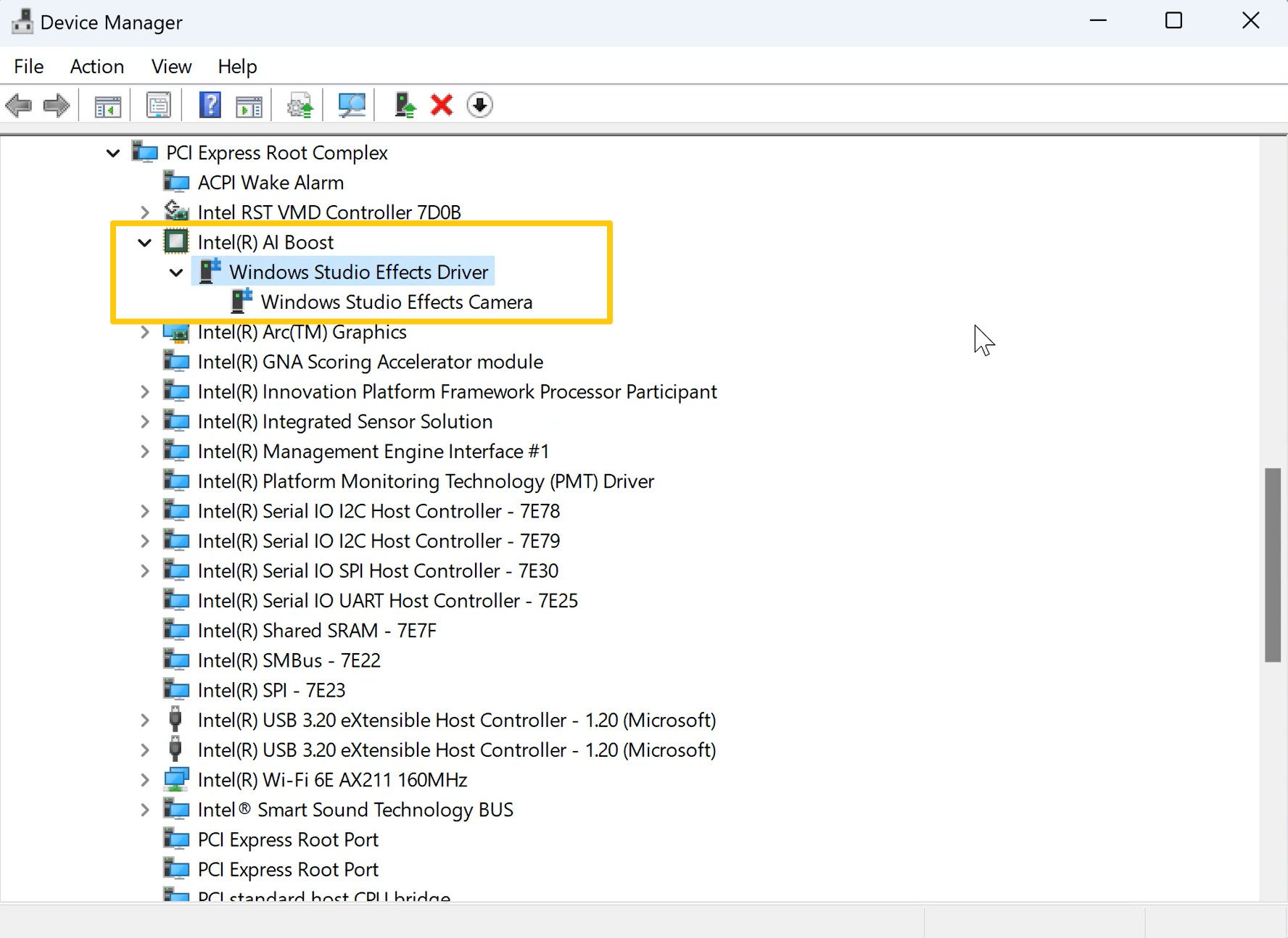
Q2: ¿Qué debo hacer si mi portátil no puede habilitar los efectos de Windows Studio normalmente?
A2: Por favor, intenta hacer primero una actualización de Windows y asegúrate de que la versión del sistema operativo de Windows sea 24H2 o una versión posterior, también verifica si has instalado el driver de Microsoft Effect Pack(MEP).